这个问题曾经让很多人头疼不已:
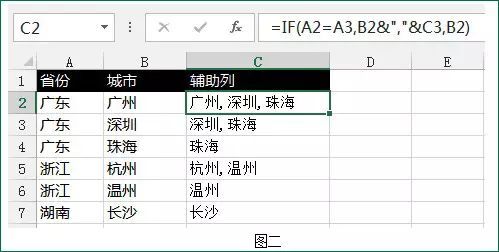
如上图,将左边的表转为右边的表。
如果数据不多的话,手工复制粘贴也行,但如果几百上千行,那么表小编们使用洪荒之力才能解决!
看到表小编们受苦,老菜鸟当然不能坐视不理,必须出动。
对于这个问题,有经验的高手会说,用TEXTJION函数啊,直接搞定,但是这个函数对于大多数还在使用2016甚至更低版本的朋友来说实在是可望而不可及啊……
其实对于大多数用户来说,今天要分享的这个方法简单容易,还没有版本限制,一起来看看吧!

第一步:增加辅助列
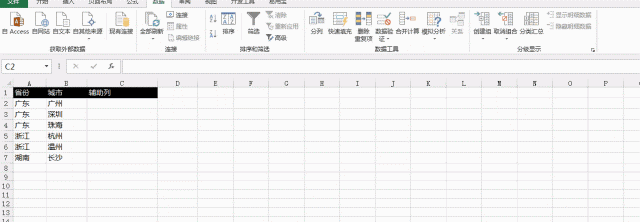
比如上图,在单元格C2填写公式=IF(A2=A3,B2&”,”&C3,B2),然后向下填充公式到表最后一行。
此时可以发现,每个省份第一次出现的那行,显示的是这个省份出现过的所有城市用逗号连接起来的文本。这些文本恰恰是我们想要的结果!
第二步:公式转数值
将辅助列复制,选择性粘贴,把辅助列的公式转为数值。
表小编们,这个步骤没有难度哈。
第三步:删除重复项
除了省份第一次出现的行以外,其他行删除掉。
方法是用删除重复项功能。删除重复项功能的按钮在“数据”选项卡。
① 选择数据表(按照图二的情况,数据表区域是A1:C7);
② 单击“数据”选项卡,单击“删除重复项”按钮;
③ 在“删除重复项”对话框,勾选“数据包含标题”,列那里只勾选“省份”。最后按确定。
大功告成!!!